|
| 操作步驟簡(jiǎn)要: |
如何架設(shè)好里諾BS倉(cāng)庫(kù)/進(jìn)銷存/CRM等系統(tǒng)軟件呢? 下面我們就以WindowsXP為例,講敘如何架設(shè)里諾BS倉(cāng)庫(kù)!
安裝架設(shè)有下面7大步驟:
1.安裝SQL2000數(shù)據(jù)庫(kù)
2.打SQL2000-SP4補(bǔ)丁
3.安裝IIS
4.附加數(shù)據(jù)庫(kù)
5.測(cè)試鏈接
6.IIS設(shè)置
7.客戶端訪問(wèn)地址設(shè)置
里諾Web庫(kù)存管理系統(tǒng)(B/S版),如下圖所示:
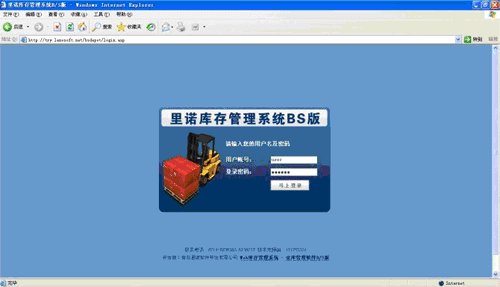
企業(yè)在選購(gòu)了我公司的里諾Web庫(kù)存管理系統(tǒng)(B/S版)軟件后����,雖然感覺(jué)網(wǎng)頁(yè)版的軟件操作起來(lái)比較簡(jiǎn)單�����,客戶端也無(wú)需安裝軟件�����,但是服務(wù)器安裝的流程��,很多客戶還不是很了解�。下面為大家做一個(gè)圖文示范操作說(shuō)明:
服務(wù)器電腦操作系統(tǒng):windows xp (建議用windows 2003,windows xp也行)
現(xiàn)在里諾倉(cāng)庫(kù)B/S軟件(SQL版)采用的是SQL2000數(shù)據(jù)庫(kù)���,數(shù)據(jù)更穩(wěn)定�����,存儲(chǔ)容量大��,是企業(yè)之首選���。
|
| 1.安裝SQL2000數(shù)據(jù)庫(kù) |
安裝完畢后�,會(huì)在程序項(xiàng)里出現(xiàn)企業(yè)管理器字樣��,方便今后您管理您程序的數(shù)據(jù)庫(kù)文件如下圖所示:
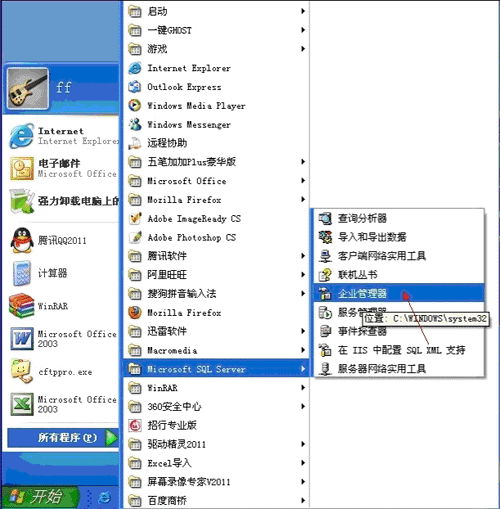
(若沒(méi)有SQL2000安裝文件����,可聯(lián)系QQ:23858772索取���,加好友請(qǐng)說(shuō)明需試用里諾SQL版軟件)
|
| 2.打SQL2000-SP4補(bǔ)丁 |
打SP4補(bǔ)丁的用意是讓您在局域網(wǎng)內(nèi)開(kāi)通1433端口����,致使客戶端的電腦也能順利訪問(wèn)此款軟件
打好補(bǔ)丁后如何查詢1433端口呢�?
開(kāi)始——運(yùn)行——輸入“cmd”——點(diǎn)擊【確定】
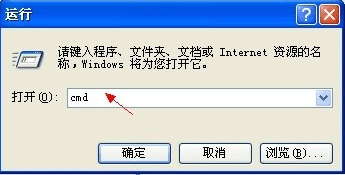
出現(xiàn)頁(yè)面后,打上“netstat -an”——【回車】��,注意:“-an”前有一個(gè)空格
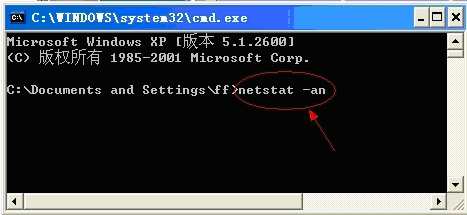
彈出的窗口處有“1433”字樣��,表示補(bǔ)丁已經(jīng)打上
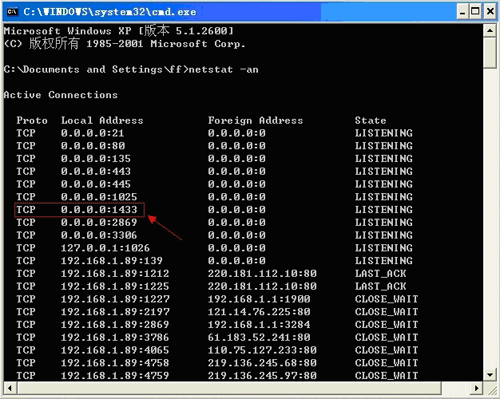
(若沒(méi)有SP4補(bǔ)丁安裝文件���,可聯(lián)系QQ:23858772索取��,加好友請(qǐng)說(shuō)明需試用里諾SQL版軟件)
|
| 3.安裝IIS |
windowsXP系統(tǒng)需要安裝winxpiis5.1xp���,
windows2003系統(tǒng)會(huì)默認(rèn)安裝�,如果沒(méi)有 �,需安裝win2003iis6i386
以windowsXP系統(tǒng)為例,安裝好winxpiis5.1xp后��,開(kāi)始——控制面板—— 管理工具——Internet信息服務(wù)����,如下圖所示:
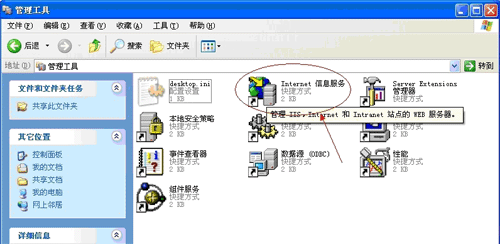
|
| 4.附加數(shù)據(jù)庫(kù) |
安裝工作完畢后,就可以架設(shè)倉(cāng)庫(kù)B/S了����。
當(dāng)您收到的程序源碼如下圖所示:
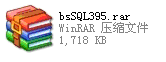
解壓后,記住bsSQL395�sSQL395DataBase文件夾的存儲(chǔ)路徑����,稍后:附加數(shù)據(jù)庫(kù)要用的上。
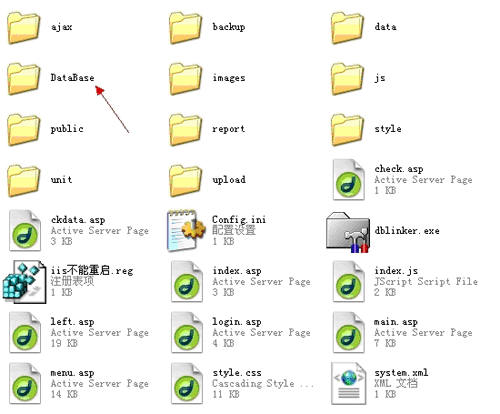
database文件夾下的數(shù)據(jù)庫(kù)文件���,如下圖所示:

開(kāi)始——所有程序——Microsoft SQL Servers——企業(yè)管理器——控制臺(tái)根目錄——展開(kāi)SQL Server組——展開(kāi)(local)——展開(kāi)數(shù)據(jù)庫(kù)——鼠標(biāo)右鍵【數(shù)據(jù)庫(kù)】——
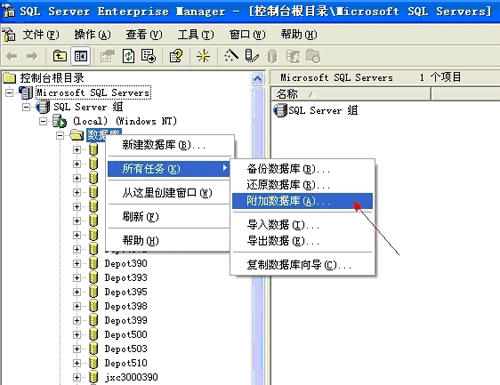
點(diǎn)擊選擇按鈕���,如下圖所示:
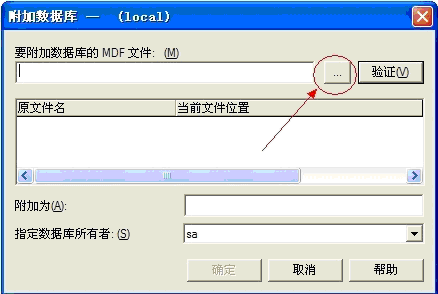
附加的數(shù)據(jù)庫(kù)名稱默認(rèn)是BSdepot395,點(diǎn)擊確定就可以附加進(jìn)去了�。附加的數(shù)據(jù)庫(kù)名稱您可以自己起�,待會(huì)測(cè)試鏈接的時(shí)候���,就需要填上對(duì)應(yīng)的數(shù)據(jù)庫(kù)名了��。數(shù)據(jù)庫(kù)所有者默認(rèn)sa����,無(wú)需修改���。
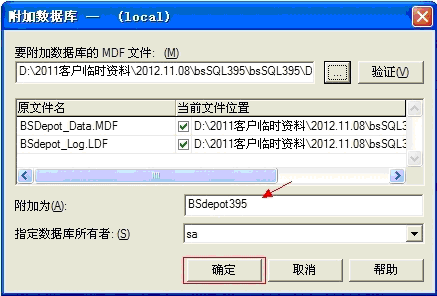
附加好的數(shù)據(jù)庫(kù)名就在企業(yè)管理器左側(cè)顯示了。
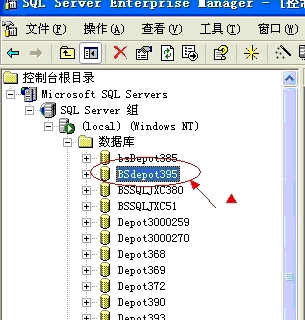
|
| 5.測(cè)試鏈接 |
雙擊打開(kāi)程序源碼中的dblinker.exe文件�,
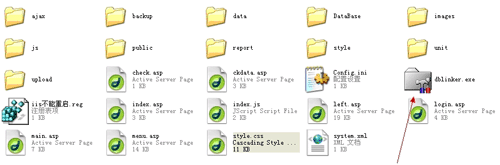
數(shù)據(jù)庫(kù)名需要同您剛才在企業(yè)管理器里恢復(fù)的數(shù)據(jù)庫(kù)名相同,點(diǎn)擊【測(cè)試連接】���,
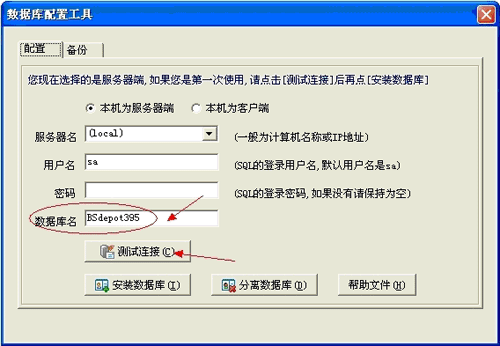
提示連接成功
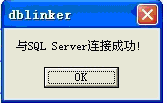
|
| 6.IIS設(shè)置 |
打開(kāi)控制面板——管理工具——Internet信息服務(wù)——展開(kāi)默認(rèn)網(wǎng)站——鼠標(biāo)右鍵新建——虛擬目錄����,如下圖所示:
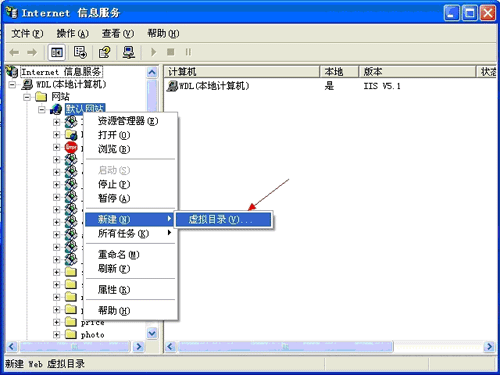
創(chuàng)建
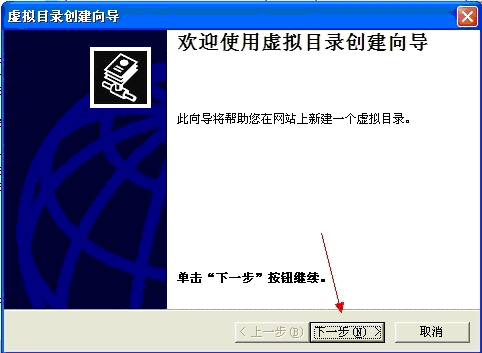
起名
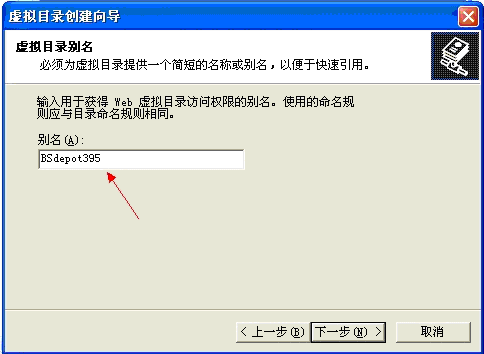
選擇目標(biāo)文件夾
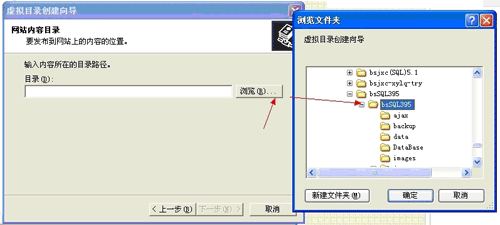
權(quán)限都勾選下�����,特別是“讀取”和“寫(xiě)入”要勾選
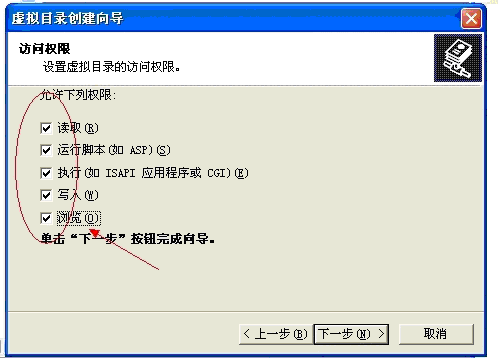
點(diǎn)擊下一步�����,確認(rèn)則設(shè)置完成
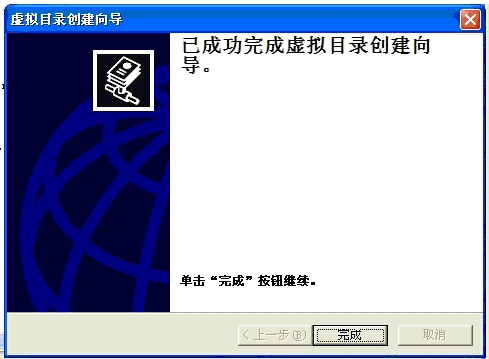
鼠標(biāo)右鍵剛剛新增的網(wǎng)站名稱——屬性
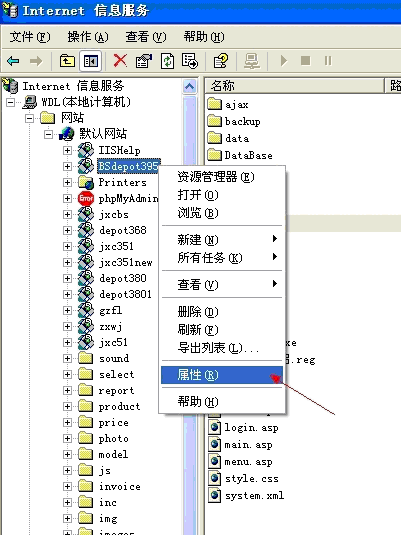
屬性——文檔——添加默認(rèn)文檔“l(fā)ogin.asp”

屬性啟用——配置——應(yīng)用程序配置——啟用父路徑勾選
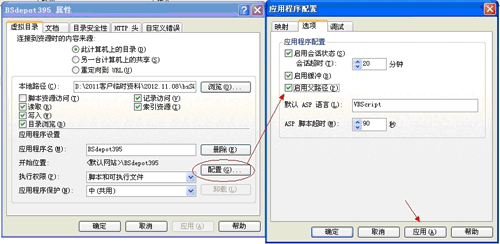
保存完畢后,IIS設(shè)置完畢�����。右側(cè)找到“l(fā)ogin.asp”�����,右鍵瀏覽��,則可以訪問(wèn)了
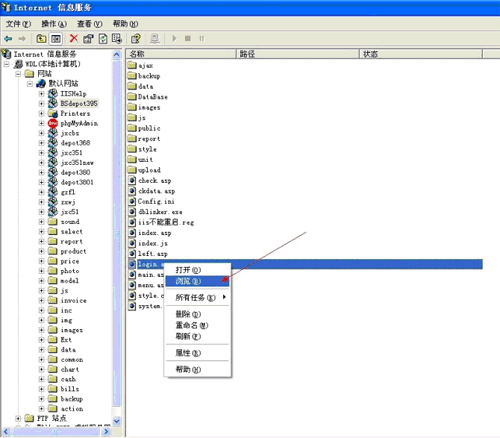
此時(shí)����,本機(jī)架設(shè)成功,如下圖所示:

|
| 7.客戶端訪問(wèn)地址設(shè)置 |
如果你的客戶端需要訪問(wèn)程序�,需要如何設(shè)置呢?
①獲取您服務(wù)器電腦的IP地址�,雙擊電腦右側(cè)下方電腦圖標(biāo)——支持——獲取到的IP地址為“192.168.1.89”
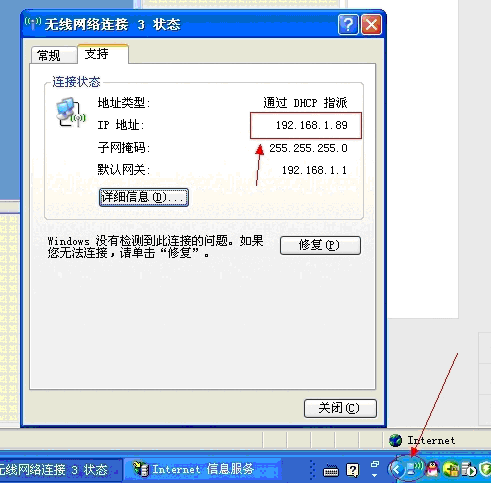
將此鏈接地址“http://localhost/BSdepot395/login.asp”替換成“http://192.168.1.89/BSdepot395/login.asp”

點(diǎn)擊回車

其他客戶端就用這個(gè)訪問(wèn)地址就可以訪問(wèn)到軟件啦!
(注意:前提是你們客戶端的電腦和服務(wù)器電腦在一個(gè)局域網(wǎng)內(nèi))
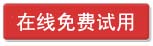
聯(lián)系QQ:23858772 |



